У водителей часто возникает вопрос о том, как настроить автоматическое включение смартфона или планшета при подключении к источнику питания. Многие пытаются сделать видеорегистратор из своего устройства. В статье мы рассмотрим рабочий метод, который позволит настроить автоматическое включение при зарядке устройства. Также вам может понадобиться статья Как сделать видеорегистратор из своего телефона.

Как настроить включение при зарядке устройства
В настоящее время действующий и проверенный метод включения гаджета при подаче питания во время его разрядки существует для устройств Samsung. Включение при зарядке применимо только к гаджетам компании Samsung и делится на два способа.
Первый подходит для устройств с версией Android ниже 4.4 начиная с 4.2, второй – для устройств в Андроид 4.4 и выше. Если у вас есть рабочий метод и для других устройств или вам помогла наша статья помогла — напишите нам в комментариях.
Включение при зарядке работает только в случае, если у вас настроены root-права.
Включение при зарядке устройств с ОС Android 4.2 и ниже
Важным нюансом при осуществлении данного метода будет версия вашей операционной системы. На версиях выше Android 4.2 метод включения при зарядке может не сработать. На версиях от 4.4 после изменения файла может произойти ошибка – от подачи питания возникнет статичное изображение процесса зарядки и включение при зарядке не происходит.
Не забудьте сделать резервное копирование для бэкапа.
Для реализации включения при зарядке необходимо перейти по пути /system/bin/ipod и открыть файл ipod.
Откройте этот файл с помощью текстового редактора, например, с помощью Блокнота или Notepad++.
После открытия замените всё его содержимое на код:
#!/system/bin/sh
/system/bin/reboot
Включение при зарядке устройств с ОС Android 4.4 и выше
Этот метод также подходит для устройств Samsung, но с версией операционной системы 4.4 и выше. Прежде всего, сделайте полное резервное копирование для бекапа.
Подготовка
Подключите гаджет через USB к вашему компьютеру.
Для реализации данного метода установите на компьютер следующие программы, если они не были установлены ранее:
- Программа Android Image Kitchen
- Текстовый редактор Notepad++
- Программа Total Comander
- 7zip
На смартфон установите Total Comander.
Работа с компьютером
Следуйте этому руководству шаг за шагом для того, чтобы не допустить ошибок и правильно настроить включение при зарядке:
- Загрузите любую пользовательскую прошивку
- Распакуйте её с помощью 7zip в любую удобную для вас папку
- Создайте отдельную папку и переименуйте её в CM Boot
- Найдите в распакованной пользовательской прошивке файл boot.img
- Скопируйте этот файл в папку CM Boot
- Загрузите официальную прошивку от компании Samsung и распакуйте
- Создайте отдельную папку SamBoot
- В распакованном архиве с официальной прошивкой найдите файл boot.img и дублируйте его в папку SamBoot
- Из папки SamBoot берём файл boot.img и копируем его в папку ПО Android Image Kitchen(программа должна быть установлена)
- В открытой папке AIK зажмите левую клавишу мышки на файле boot.img и перетащите его прямо на иконку unpackimg.bat
- Появится папка ramdisk, в ней файл init.universal5420.rc
- Файл init.universal5420.rc открываем с помощью текстового редактора
- Ищем строку # LPM
- Создайте текстовый файл где вам удобно и скопируйте в него код из файла init.universal5420.rc начиная с # LPM включительно до следующего знака # не включительно
- Удалите папку ramdisk и файл boot.img из папки программы Android Image Kitchen
Далее алгоритм действий немного повторяется. Вам следует из папки CM Boot продублировать файл boot.img в папку с установленной программой Android Image Kitchen, затем, не закрывая папку Android Image Kitchen, зажмите левую клавишу мышки на файле boot.img и перетащите его прямо на иконку unpackimg.bat.
Повторяем пункты 10, 11, 12. Всё, что находится после строки # LPM (включительно) и до знака # не включительно, заменяем на тот код, который мы скопировали ранее в созданный нами блокнот.
image-new.img. — новое ядро, которое появится после того, как вы нажмёте на иконку repackimg.bat. Это ядро необходимо скопировать на ваш гаджет, после чего установить через Recovery.
На всякий случай нужно скопировать и неотредактированное ядро boot.img на случай, если девайс не загрузится.
Работа с телефоном
Загружаем Total Commander на устройство в директорию system/bin. Создаём дубликат любого файла в той же папке и меняем его имя на lpm. Открываем файл, который мы только что создали, через текстовой редактор и удаляем в нём всё. Вместо удалённого содержания, пишем следующие строки:
#!/system/bin/sh
/system/bin/reboot
Копируем файл lpm по пути system/bin, устанавливаем права доступа 755 для этого файла.
Устанавливаем новое ядро через Recovery.
После выполнения всех действий просто перегрузите устройство. Если загрузка прошла успешно, то пробуем выключить девайс и подключить зарядку.
После подключения кабеля питания к устройству, подождите несколько секунд, включение при зарядке может произойти не сразу.
Если спустя время эффекта не наблюдается, то возвращаемся в Recovery и ставим заранее скопированное нами «оригинальное» ядро.
Вы знаете другие методы включения при зарядке? Делитесь в комментариях.
Ответы на вопросы
Как получить root-права, чтобы настроить включение при зарядке?
Вам поможет наша статья Как получить ROOT права.

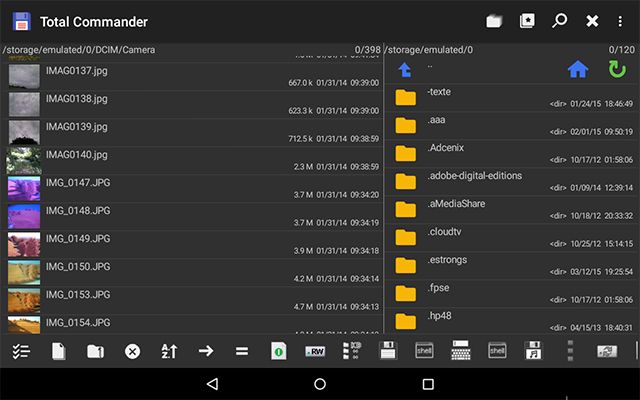

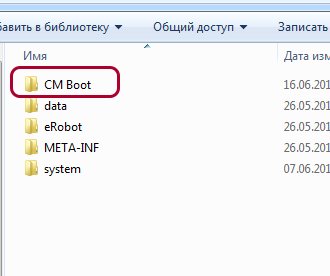
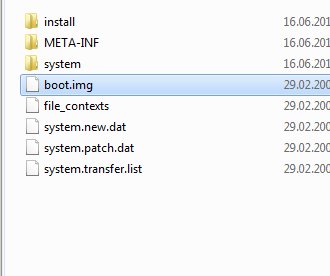
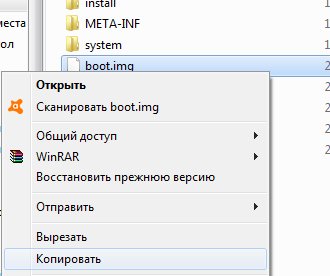
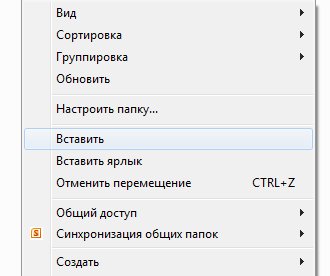
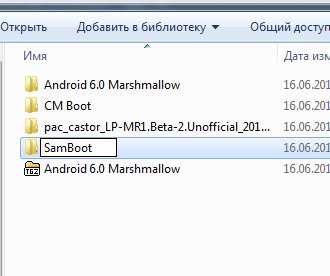
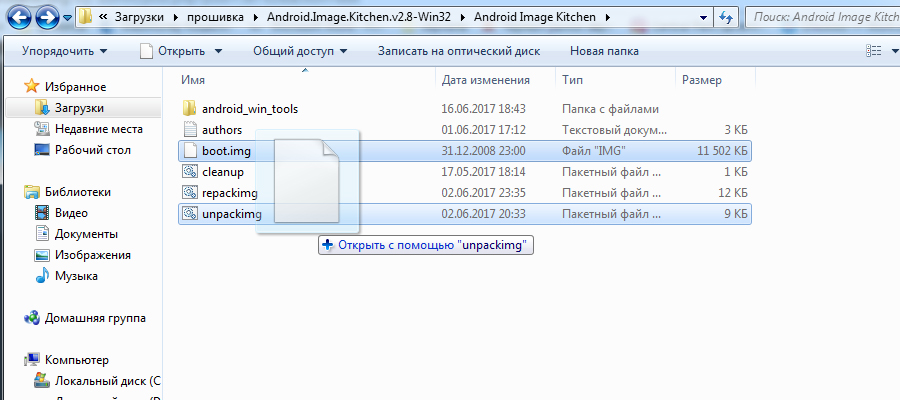
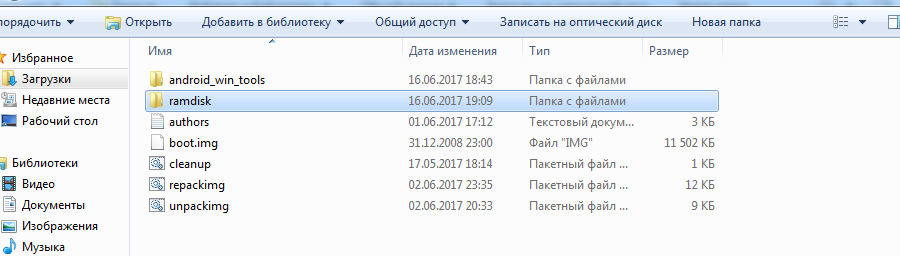
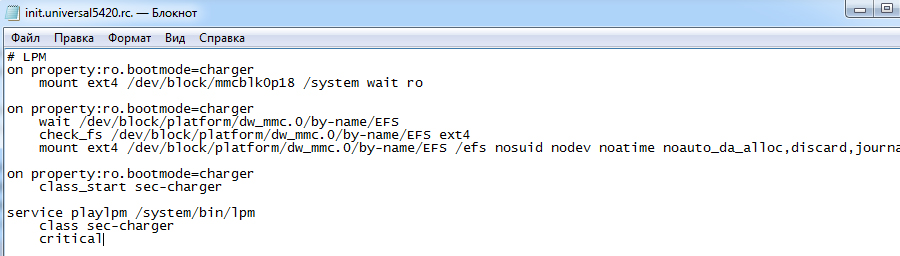


![TWS наушники Itel T1 [обзор + видео] ⋆ 15 TWS наушники Itel T1 [обзор + видео] ⋆ 2](https://androidmir.org/wp-content/uploads/2022/10/Earbuds-T1.jpg)

У меня китайский планшет-видеорегистратор для автомобиля МА 75, при подключении зарядного устройства, автоматически включался экран. На данный момент автоматическое включение срабатывает через раз, Подскажите в чём проблема. Спасибо.
Здравствуйте! Проверьте зарядное устройство и провод питания, возможно напряжение немного просело и из-за этого планшет «не знает» что пора включится.